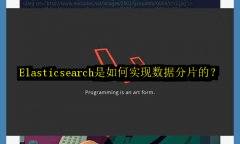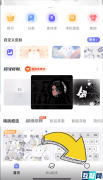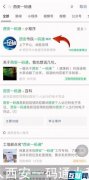您的位置: 网站首页> IT爱问> 当前文章
华为扫描图片文字转换文本
![]() 老董2023-08-03176围观,109赞
老董2023-08-03176围观,109赞
每一种操作要体会其中的思路,这样才能举一反三,即使更换机型和软件依然可以自己摸索出来。该教程适用产品型号:HUAWEI P50 pro系统版本:Harmony OS 3.0 ;关于华为扫描图片文字转换文本这个问题,本回答选取了使用扫一扫功能操作,在备忘录编辑页面操作的两种方法,以下为了使用扫一扫功能扫描文件详细步骤说明:
1.【扫一扫功能】主屏幕右上角下拉,首先在手机主屏幕右上角下拉。
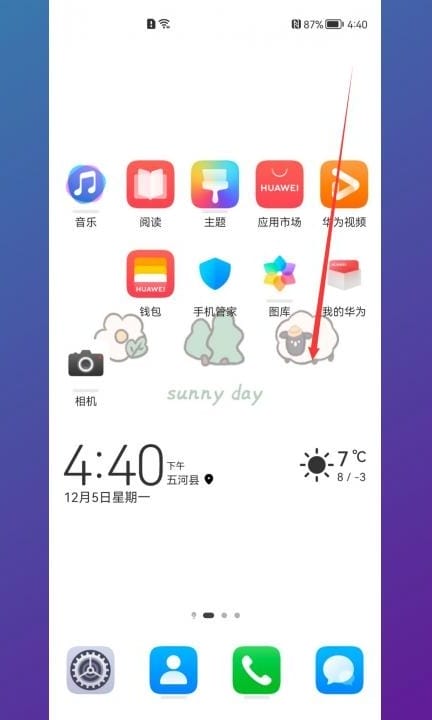
2.【扫一扫功能】点击扫一扫,在打开的控制中心界面点击扫一扫。
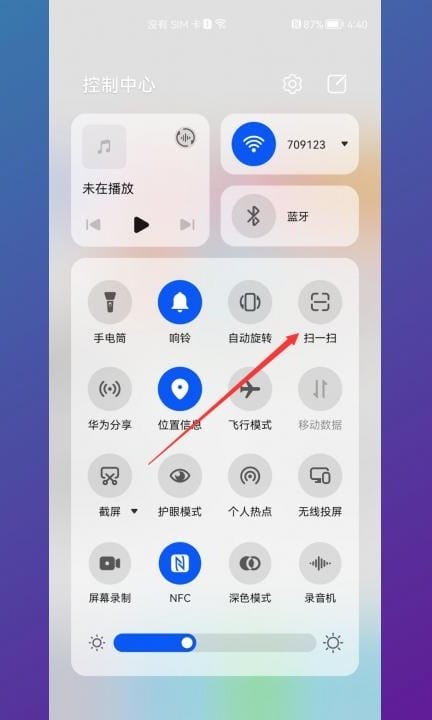
3.【扫一扫功能】点击识文,在扫一扫界面点击识文选项。
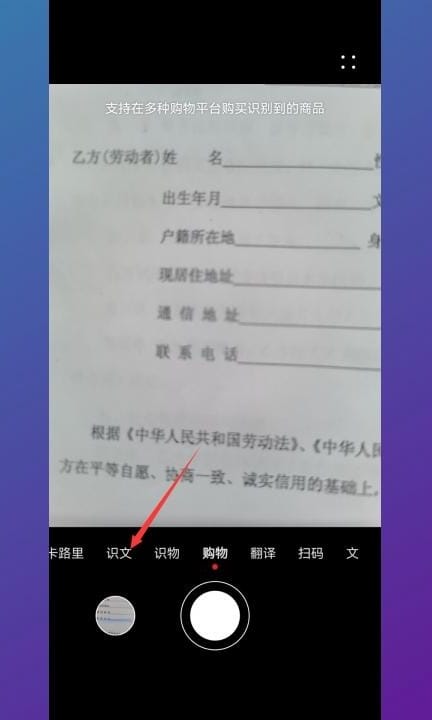
4.【扫一扫功能】点击拍摄,对准要扫描的文件并点击拍摄按钮。
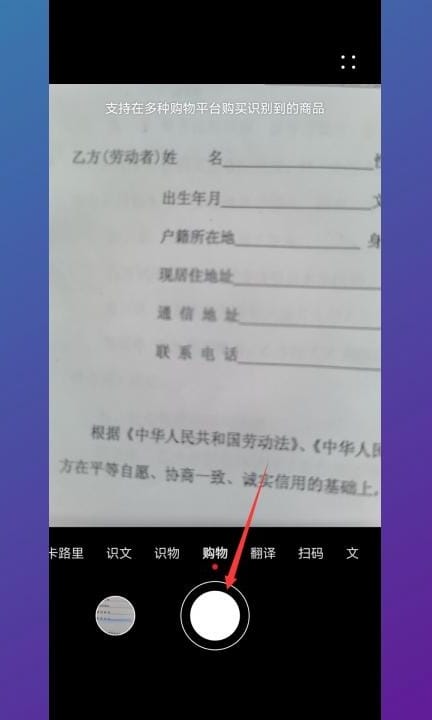
5.【扫一扫功能】涂抹选择文字,在扫描结果中涂抹选择文字。
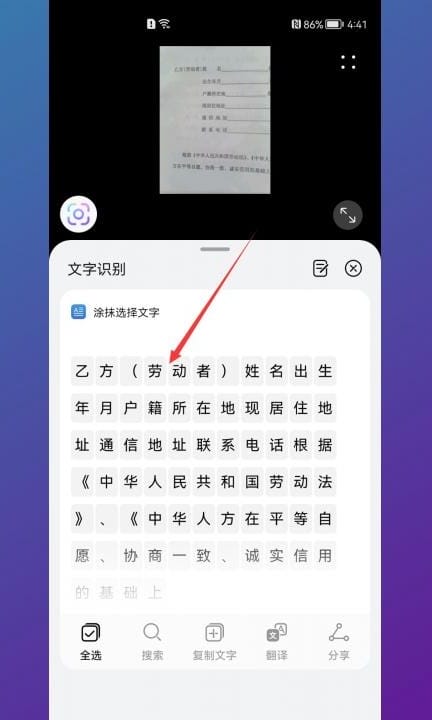
6.【扫一扫功能】点击复制文字,选择完成后点击复制文字即可提取。
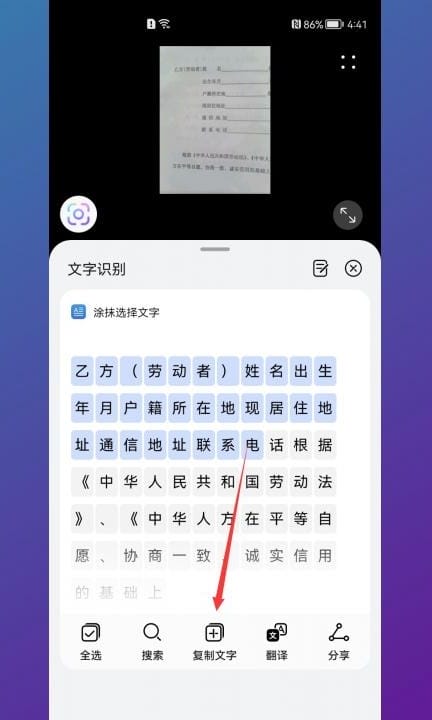
7.【备忘录】点击加号,在备忘录页面点击右下角加号。
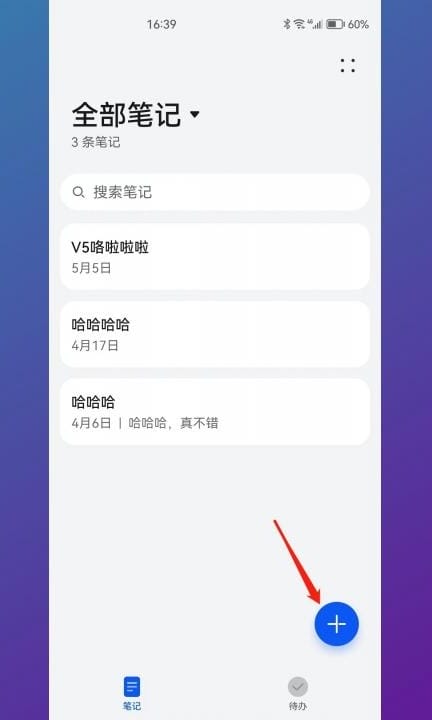
8.【备忘录】点击图片图标,在备忘录页面点击图片图标。
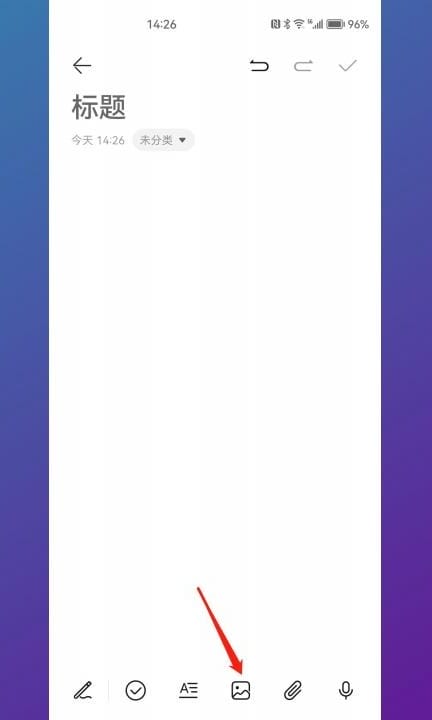
9.【备忘录】点击文档扫描,在弹出的选择框中点击文档扫描。
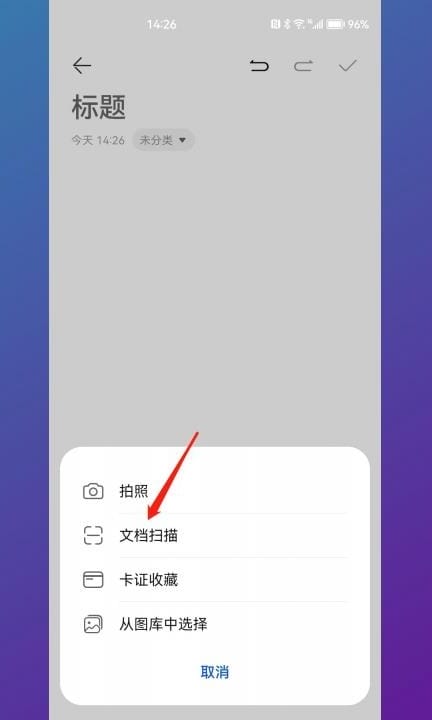
10.【备忘录】点击圆点,在文档扫描界面点击圆点图标即可扫描。
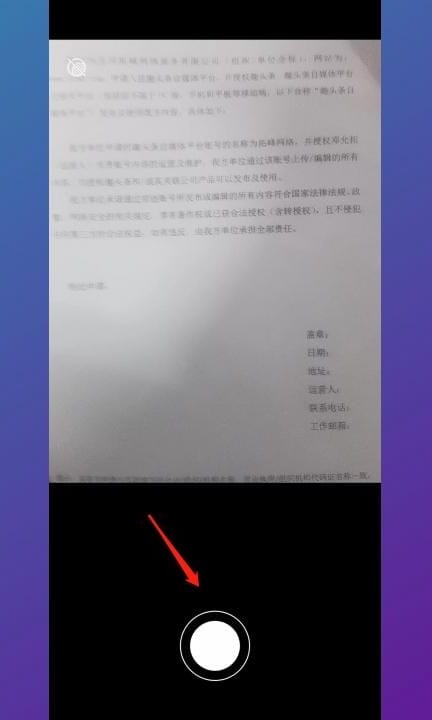
很赞哦!
python编程网提示:转载请注明来源www.python66.com。
有宝贵意见可添加站长微信(底部),获取技术资料请到公众号(底部)。同行交流请加群

上一篇:华为来电背景全屏怎么设置
下一篇:华为手机短信删除后怎么找回记录
相关文章
文章评论
-
华为扫描图片文字转换文本文章写得不错,值得赞赏